Ottenere il segnale GPS Pokemon Go non trovato 11 Errore in Android/iOS? Ecco tutte le soluzioni nel 2022
29 aprile 2022 • Archiviato in: Tutte le soluzioni per far funzionare iOS e Android Sm • Soluzioni comprovate
“Ogni volta che avvio Pokemon Go, ricevo l'errore Segnale GPS non trovato 11 sul mio Android. Qualcuno può dirmi come risolvere il problema del GPS non trovato 11 problemi?”
Mentre leggevo questa domanda pubblicata su un forum online, mi sono reso conto che così tanti giocatori di Pokemon Go riscontrano un problema simile. Il Pokemon Go GPS non trovato 11 errori possono verificarsi su qualsiasi dispositivo Android o iOS. Poiché si tratta di un errore basato sulla posizione, ci sono un paio di modi per risolverlo senza danneggiare il telefono. In questo post ti aiuterò a superare nel dettaglio il segnale GPS non trovato 11 errori su dispositivi Android e iOS.
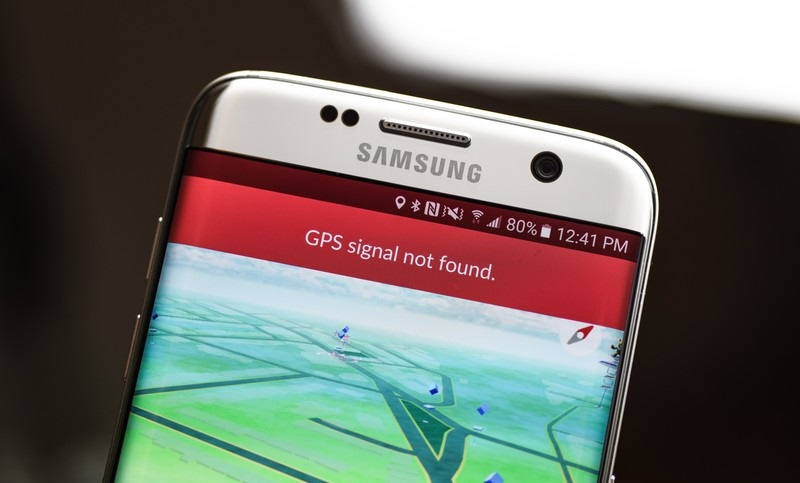
Parte 1: motivi comuni per il Pokemon Go GPS non trovato 11 problemi?
Prima di risolvere il problema del segnale GPS non trovato 11 errori in Pokemon Go, consideriamo rapidamente alcuni dei suoi motivi comuni.
- È probabile che il tuo dispositivo non sia connesso a una connessione Internet stabile.
- I servizi di localizzazione sul tuo dispositivo potrebbero essere disabilitati o non funzionanti.
- L'app Pokemon Go potrebbe non essere caricata correttamente sul telefono.
- Pokemon Go potrebbe essere danneggiato o potresti eseguire una versione obsoleta dell'app.
- Il problema può verificarsi anche se stai utilizzando un'app di localizzazione fittizia sul tuo dispositivo.
- Anche eventuali altre impostazioni modificate o problemi relativi alle app sul telefono possono causare questo errore.
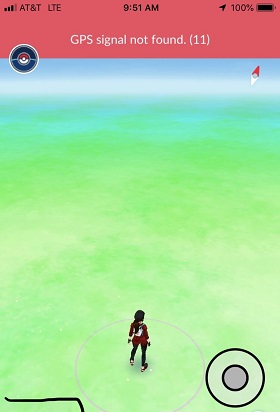
Parte 2: Come risolvere il problema del segnale GPS non trovato 11 in Pokemon Go?
Come ho elencato sopra, il problema Pokemon Go GPS non trovato 11 può sorgere per tutti i tipi di motivi. Pertanto, diamo un'occhiata a numerosi modi per correggere l'errore 11 GPS non trovato nel gioco.
Correzione 1: riavvia Pokemon Go sul telefono
Il modo più semplice per risolvere il problema di Pokemon Go GPS non trovato 11 è riavviare il gioco. Se l'app non è stata caricata correttamente, risolverebbe questo problema. Tutto quello che devi fare è toccare il pulsante del selettore di app sul tuo dispositivo per visualizzare tutte le app in esecuzione in background. Da qui, fai scorrere la carta Pokemon Go per interromperne l'esecuzione. Successivamente, riavvia l'app e controlla se risolve il problema del segnale GPS non trovato 11 Pokemon Go.
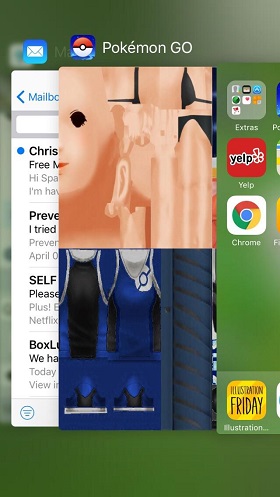
Correzione 2: aggiorna o reinstalla l'app Pokemon Go
Se stai utilizzando un'app Pokemon Go corrotta o obsoleta, puoi ottenere anche l'errore 11 GPS non trovato. Innanzitutto, puoi semplicemente andare su App/Play Store, cercare Pokemon Go e aggiornare l'app.
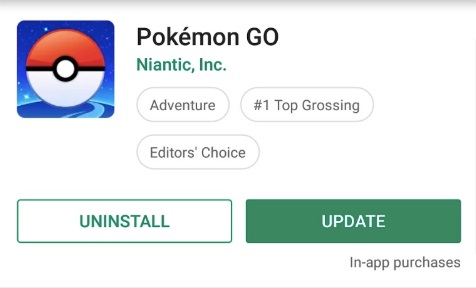
Se ricevi ancora l'errore Pokemon Go GPS non trovato 11, considera prima l'eliminazione dell'app. Successivamente, vai di nuovo su App/Play Store e installa l'app sul tuo dispositivo.
Correzione 3: ripristina le impostazioni di posizione sul telefono
Poiché si tratta di un errore basato sulla posizione, puoi anche considerare di ripristinare i servizi di localizzazione sul telefono. Per questo, vai alle impostazioni dei servizi di localizzazione (GPS) e disattivalo (e attivalo). Puoi anche andare al centro notifiche e toccare l'icona GPS per spegnere e riaccendere il servizio.
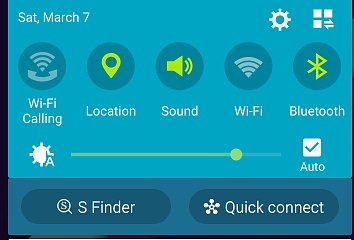
Correzione 4: disattivare la funzione di posizione fittizia
Gli utenti Android ottengono la funzione per impostare la posizione fittizia sui loro telefoni, ma può anche essere un motivo per ottenere l'errore 11 del GPS non trovato. Pertanto, se ricevi anche il problema del segnale GPS non trovato 11 sul tuo Android, vai su Impostazioni> Opzioni sviluppatore. Da qui, assicurati di aver disabilitato qualsiasi app o impostazione di posizione fittizia sul tuo telefono.
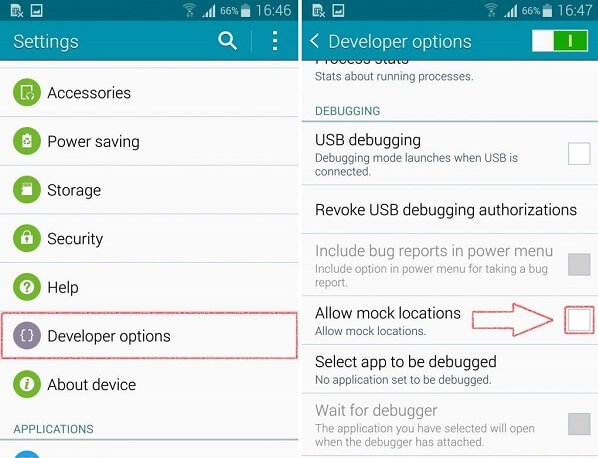
Correzione 5: riavvia il tuo smartphone
A volte, tutto ciò che serve per risolvere un problema come l'errore Pokemon Go GPS non trovato 11 è un semplice riavvio del telefono. Puoi semplicemente premere a lungo il pulsante di accensione sul lato e scegliere di riavviare il telefono dalle opzioni di alimentazione.

Ora, aspetta solo un po 'perché il tuo telefono si riavvierà e avvierà Pokemon Go in seguito per verificare se ricevi ancora l'errore GPS non trovato 11.
Correzione 6: attiva e disattiva la modalità aereo
Se c'è un problema relativo alla rete che causa l'errore GPS non trovato 11, puoi semplicemente ripristinare la modalità aereo. Per prima cosa, vai al Centro di controllo o alle Impostazioni del tuo dispositivo per abilitare la modalità aereo.
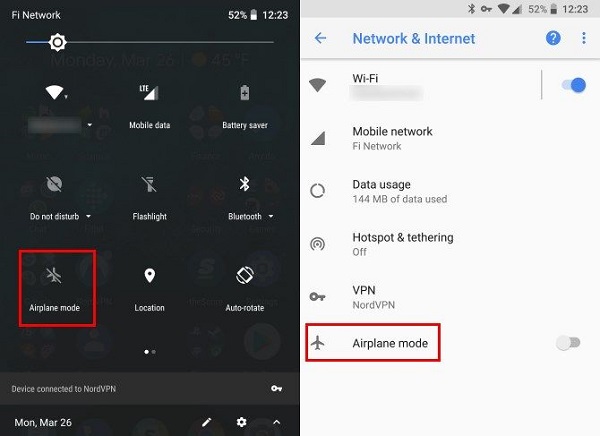
Questo spegnerà automaticamente le sue reti (come i dati cellulari). Ora, attendi un po' e disattiva la modalità aereo per risolvere il GPS non trovato 11 problemi.
Correzione 7: ripristina le impostazioni di rete sul telefono
Infine, se nient'altro sembra funzionare, puoi anche ripristinare le impostazioni di rete sul tuo telefono. Per fare ciò, puoi andare su Impostazioni> Backup e ripristino e toccare "Ripristina impostazioni di rete" nella sezione Ripristina.
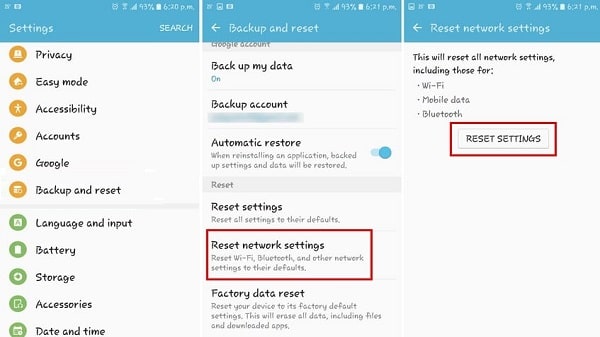
Alla fine, puoi scegliere di ripristinare le impostazioni di rete del tuo telefono e attendere il riavvio. Ciò cancellerà le password WiFi salvate e altre impostazioni di rete, ma potrebbe correggere il segnale GPS non trovato 11 errori su Android.
Parte 3: Correggi l'errore 11 GPS non trovato con uno strumento di spoofing della posizione
Se utilizzi un dispositivo iOS e ricevi il segnale GPS Pokemon Go non trovato 11 errori su iPhone o Android, puoi utilizzare uno strumento di spoofing. Consiglierei di utilizzare Dr.Fone – Posizione virtuale (iOS) che può cambiare la posizione del tuo iPhone ovunque tu voglia e correggere questi errori basati sul GPS.
- Puoi semplicemente connettere il tuo dispositivo iOS al tuo sistema e utilizzare l'applicazione per cambiarne la posizione.
- Ha una "Modalità Teletrasporto" dedicata che ti consente di inserire l'indirizzo o le coordinate della posizione di destinazione.
- Poiché l'applicazione presenterebbe un'interfaccia simile a una mappa, puoi rilasciare il segnaposto nella posizione esatta di tua scelta.
- Puoi anche utilizzare l'applicazione per simulare il movimento del tuo telefono tra punti diversi a una velocità preferita. Sarebbe incluso anche un joystick GPS per personalizzare il tuo movimento.
- Lo strumento può falsificare la posizione del tuo iPhone senza alcun accesso al jailbreak o danneggiare il tuo dispositivo.

Sono sicuro che dopo aver letto questo post sulla risoluzione dei problemi, saresti in grado di correggere l'errore 11 del segnale GPS Pokemon Go non trovato su dispositivi Android o iOS. Ho incluso soluzioni relative a app e dispositivi per risolvere i problemi GPS non trovati 11. Tuttavia, se persiste ancora, puoi provare Dr.Fone – Posizione virtuale (iOS) per modificare manualmente la posizione del tuo iPhone senza eseguire il jailbreak.
Posizione virtuale
- GPS falso sui social media
- Posizione Whatsapp falsa
- GPS mSpy falso
- Cambia la posizione dell'attività su Instagram
- Imposta la posizione di lavoro preferita su LinkedIn
- GPS Grindr falso
- GPS falso di Tinder
- GPS Snapchat falso
- Cambia regione/paese di Instagram
- Posizione falsa su Facebook
- Cambia posizione sul cardine
- Modifica/aggiungi filtri di posizione su Snapchat
- GPS falso sui giochi
- Flg Pokemon andare
- Pokemon go joystick su Android senza root
- le uova da cova in pokemon vanno senza camminare
- GPS falso su pokemon go
- Lo spoofing dei pokemon va su Android
- App di Harry Potter
- GPS falso su Android
- GPS falso su Android
- Falso GPS su Android senza rooting
- Modifica della posizione di Google
- Spoof Android GPS senza jailbreak
- Modifica la posizione dei dispositivi iOS




Alice MJ
redattore personale